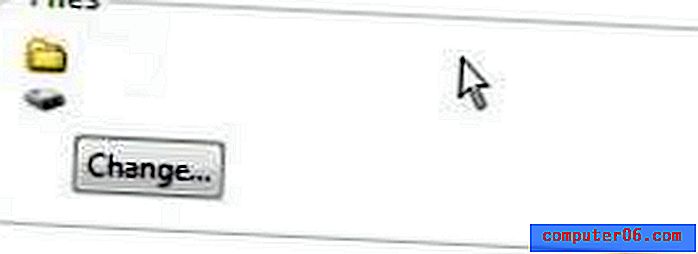CrashPlan 백업 지침
재난 발생시 데이터 사본을 작성하는 데 도움이되는 많은 백업 옵션이 존재하지만 모든 데이터가 사용 가능한 것은 아니며 백업 할 파일을 모두 지정할 수있는 것은 아닙니다. 그러나이 CrashPlan 백업 지침에 따라 백업 할 특정 파일을 선택할 수 있습니다.
CrashPlan의 무료 버전을 사용하면 네트워크의 다른 컴퓨터 나 연결된 외장 하드 드라이브에 데이터를 백업 할 수 있습니다. 파일을 온라인으로 백업하려면 CrashPlan의 온라인 백업 서비스에 유료 구독을 구매해야합니다. 추가 CrashPlan 백업 지침을 계속 읽으십시오.
이 CrashPlan 백업 지침은 컴퓨터가 켜져 있고 지정된 백업 위치에 연결할 수있을 때마다 지정된 파일을 지속적으로 백업하도록 CrashPlan을 구성합니다.
1 단계 : CrashPlan 다운로드 페이지로 이동 한 다음 CrashPlan을 다운로드하여 컴퓨터에 저장하십시오.
CrashPlan 다운로드 링크
이 CrashPlan 백업 지침 세트는 인터넷에 연결되어 있고 네트워크의 다른 컴퓨터에 파일을 쓸 수있는 기능을 전제로합니다. 그러나이 기능을 사용하지 않으려면 CrashPlan 백업 지침에 따라 파일을 로컬로 연결된 외부 하드 드라이브에 저장하면됩니다.
2 단계 : 다운로드 한 파일을 두 번 클릭 한 다음 지시에 따라 설치를 완료합니다.
설치 과정에서 계정을 설정해야합니다. 그런 다음 설치 프로세스를 반복하고 설치 프로세스 중 "기존 계정 사용"옵션을 클릭하여 다른 네트워크 컴퓨터에 CrashPlan을 설치할 수 있습니다.
3 단계 : CrashPlan을 시작합니다.
설치를 완료 한 직후에 CrashPlan이 열리지 않으면 화면 오른쪽 하단의 시스템 트레이에서 CrashPlan 아이콘을 클릭 할 수 있습니다. CrashPlan 옵션은 그린 하우스입니다.
특정 파일에 대한 CrashPlan 백업 지침
컴퓨터에서 CrashPlan이 열리면 –
1 단계 : CrashPlan 창의 왼쪽 상단에서“백업”을 클릭하십시오.

2 단계 : 창의 "대상"섹션에서 원하는 백업 위치를 클릭하십시오.
"다른 컴퓨터"옵션을 클릭하여 CrashPlan을 구성한 다른 컴퓨터에 백업하거나 "폴더"옵션을 클릭하여 연결된 외장 하드 드라이브에 백업하십시오.
3 단계 : 창 중앙에있는 "변경"버튼을 클릭하십시오.